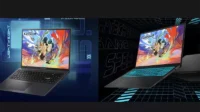Radarsampit.com – Apakah Anda pernah mengalami masalah ketika laptop Anda tidak bisa terhubung ke WiFi? Jika iya, Anda tidak sendirian. Masalah ini sering terjadi dan bisa membuat Anda frustasi. Namun, jangan khawatir, dalam artikel ini kami akan memberikan beberapa solusi untuk mengatasi masalah tersebut.
1. Periksa Koneksi WiFi
Langkah pertama yang harus Anda lakukan adalah memastikan bahwa koneksi WiFi Anda berfungsi dengan baik. Pastikan router WiFi Anda sudah terhubung dengan internet dan lampu indikator pada router tersebut menyala dengan normal. Jika tidak, coba restart router WiFi Anda dan tunggu beberapa saat sampai koneksi terhubung kembali.
2. Periksa Pengaturan WiFi pada Laptop
Selanjutnya, periksa pengaturan WiFi pada laptop Anda. Pastikan WiFi dalam keadaan aktif dan laptop Anda terhubung ke jaringan WiFi yang benar. Anda juga bisa mencoba untuk lupa jaringan WiFi dan menghubungkannya kembali.
3. Periksa Driver WiFi
Masalah terhubung ke WiFi pada laptop juga bisa disebabkan oleh driver WiFi yang tidak terinstal dengan benar atau perlu diperbarui. Anda bisa memeriksa hal ini dengan membuka Device Manager pada laptop Anda. Cari perangkat WiFi dan periksa apakah ada tanda seru kuning atau tanda lain yang menunjukkan masalah dengan driver tersebut. Jika ada, Anda perlu menginstal ulang atau memperbarui driver WiFi tersebut.
4. Matikan Firewall atau Antivirus
Kadang-kadang, firewall atau antivirus yang terpasang pada laptop Anda bisa menghalangi koneksi WiFi. Coba matikan sementara firewall atau antivirus Anda dan cek apakah masalah terhubung ke WiFi sudah teratasi. Jika ya, Anda bisa mengatur ulang pengaturan firewall atau antivirus Anda agar tidak menghalangi koneksi WiFi.
5. Reset Winsock
Jika semua langkah di atas belum berhasil, Anda bisa mencoba untuk mereset Winsock. Winsock adalah bagian dari sistem operasi Windows yang bertanggung jawab untuk mengatur koneksi jaringan. Untuk mereset Winsock, buka Command Prompt sebagai Administrator dan ketikkan perintah “netsh winsock reset” (tanpa tanda kutip). Kemudian restart laptop Anda dan coba hubungkan ke WiFi lagi.
6. Hubungi Penyedia Layanan Internet
Jika semua solusi di atas tidak berhasil, kemungkinan masalah terletak pada penyedia layanan internet Anda. Mungkin ada masalah dengan koneksi di sisi mereka atau ada pemadaman di daerah Anda. Hubungi penyedia layanan internet Anda dan laporkan masalah yang Anda alami. Mereka akan membantu Anda menyelesaikan masalah tersebut.